Ledgerを買い、「さて・・・どうやってやるんだ」と悩みYouTubeで調べてもわかりやすい解説がなく不安に思ってこの記事を読んでいる方へ。
これからわかりやすく、写真を使ってLedgerの初期設定について解説します。

公式・正規代理店以外から購入したコールドウォレットには、ウイルスが仕込まれている可能性があります。
必ず公式か日本の正規代理店から購入するようにしてください。
もし正規ルートで購入してしまったウォレットを使おうとしているなら、買い直すか、資産を奪われても良い覚悟で行ってください。
はじめに、これから行う初期設定の中に、秘密鍵(シードフレーズ)という24個の英単語の羅列をメモする作業があります。
この秘密鍵が他人に知れてしまうと、紛失や盗難の恐れがある重要なものです。外出先ではやらないようにすることをおすすめします。
設定手順
まずはPCを開き、Ledger Liveアプリをインストールします。
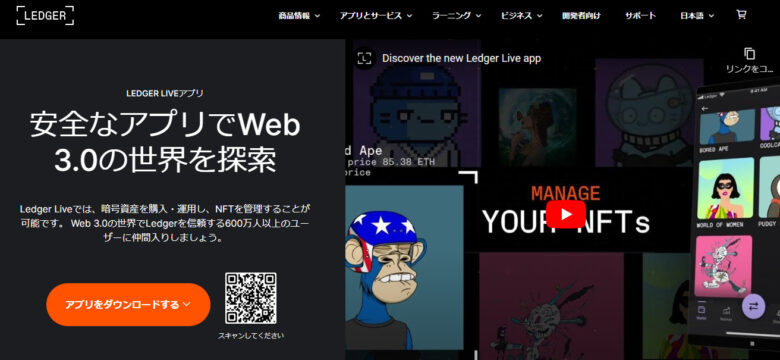
偽アプリが問題になったことがあります。必ず公式サイトからアクセスしましょう。
「Ledger Live」とグーグル検索し、公式のページがトップ(https://www.ledger.com/ja/ledger-live)に出るはずです。偽サイトだとURLが違うので区別できると思います。
アプリをダウンロード
公式サイトであることを確認し、アプリをダウンロードします。PCごとにアプリが違うのでご注意ください。
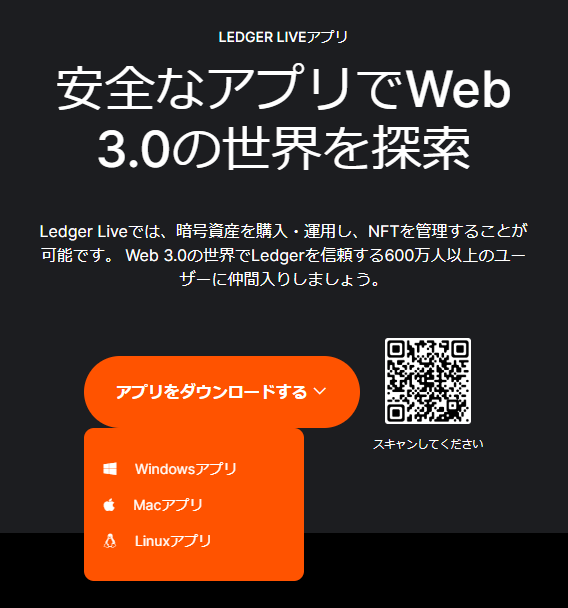
MacユーザーはインストールしたアプリをApplicationsフォルダへ移動する。
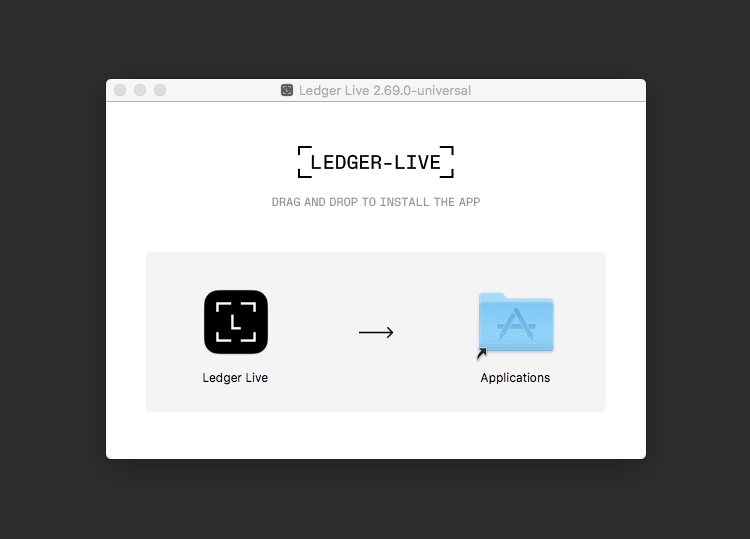
Windowsユーザーは、フォルダを開けば自動でデフォルトのドライブに保存されるので、そのままでOKです。
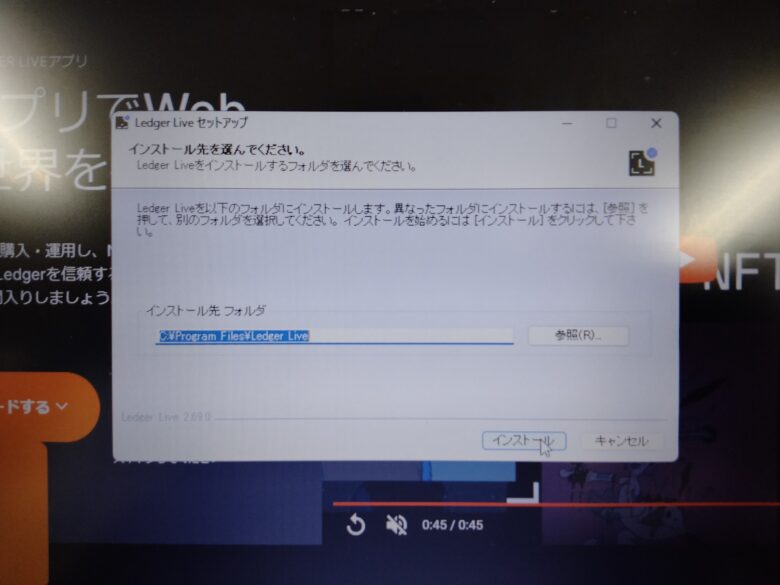
設定手順はWindowsとMacどちらも同じですが、WindowsのPCでやってみます。
デバイスを接続する
はじめに→をクリック
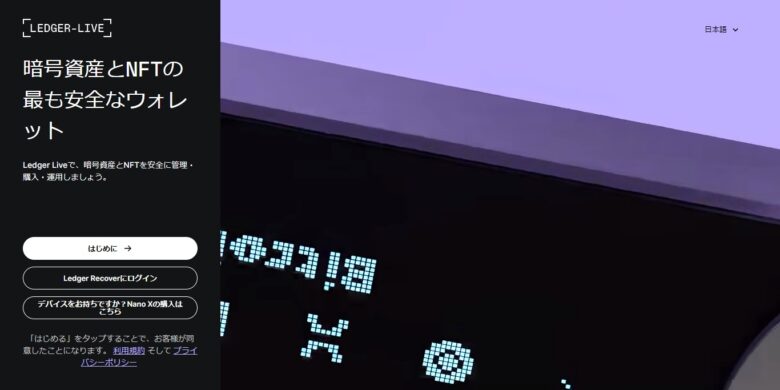
デバイスを選択します。
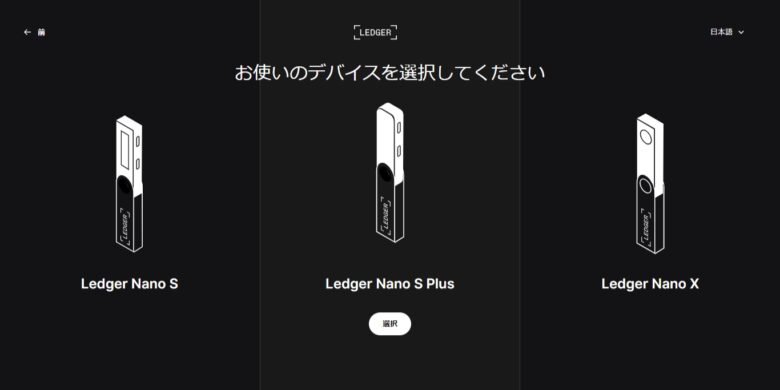
新しいNANO S PLUSをセットアップ ➝をクリック
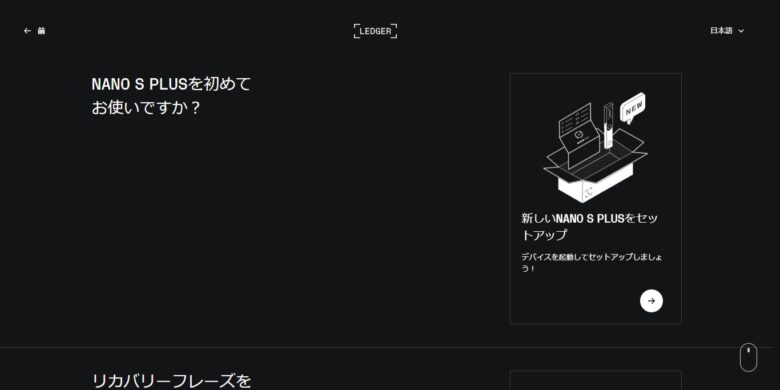
保有する暗号資産にアクセス 続行➝をクリック
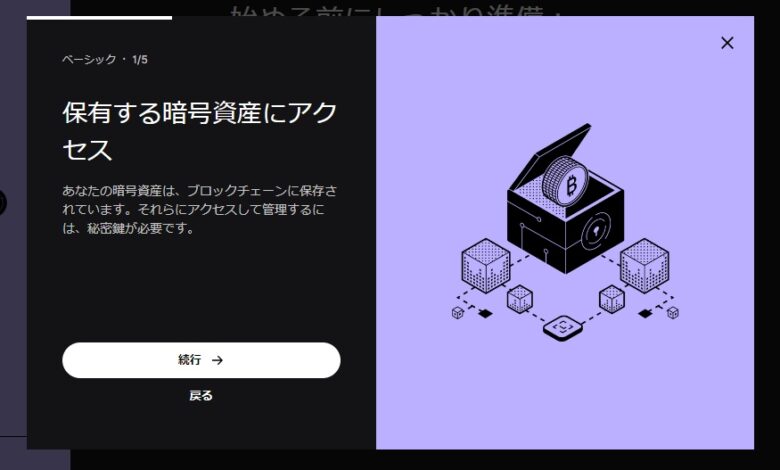
Ledgerデバイスを接続します。はじめは確認画面なので右ボタンを何度か押して進みます。

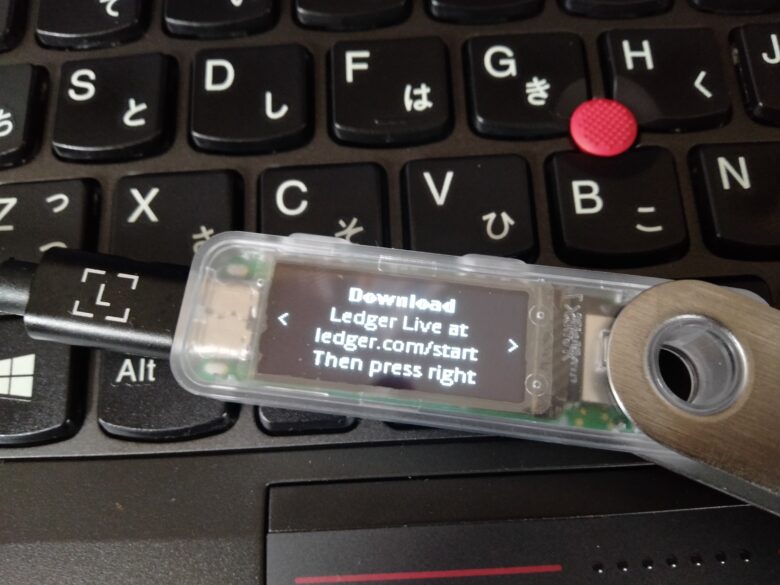
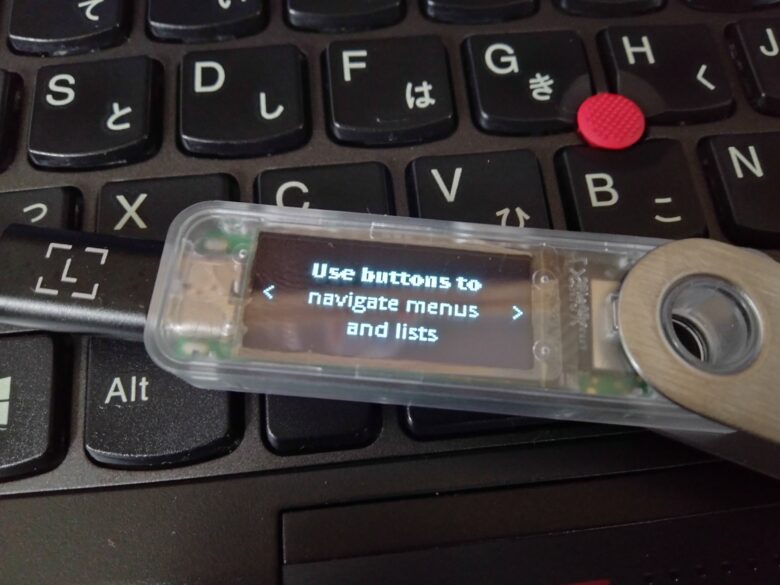

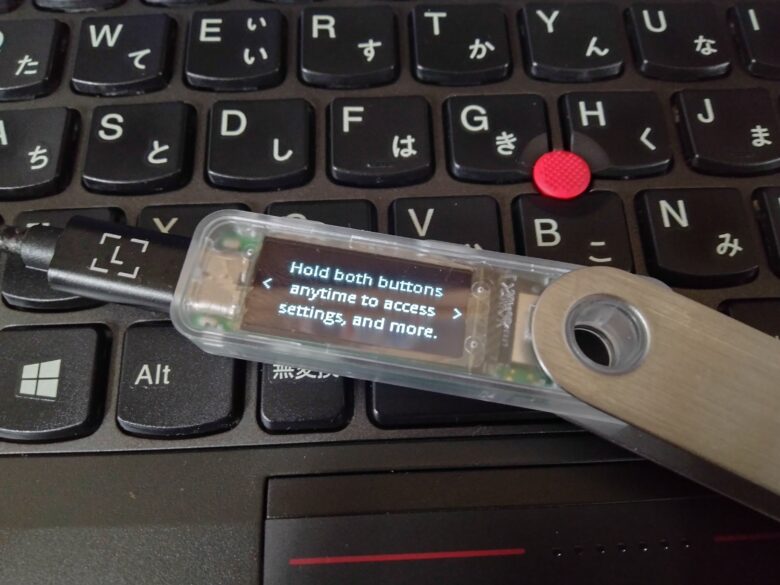
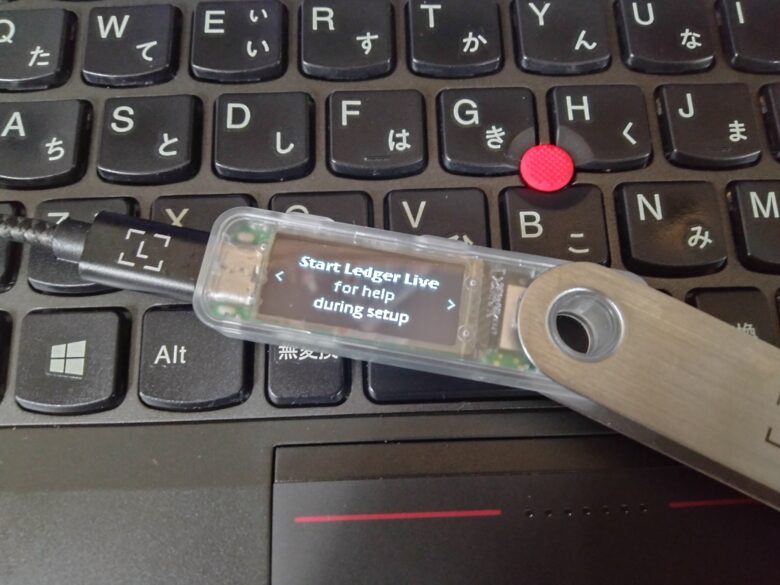


ここまで来たら両方のボタンを同時押しする。
準備完了!→をクリック
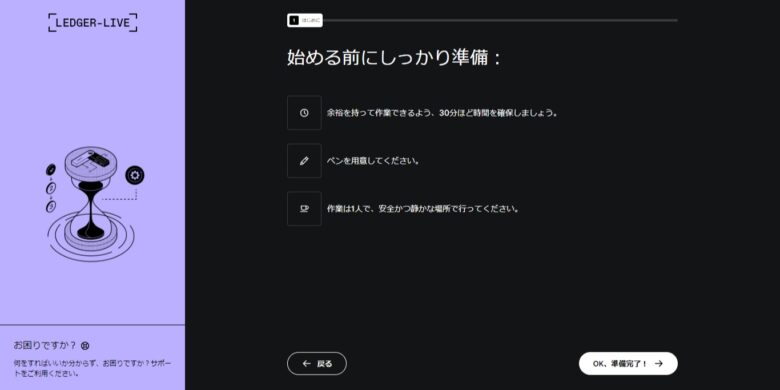
PINコードを登録します。PINコードとはスマホのロック画面のようなものです。
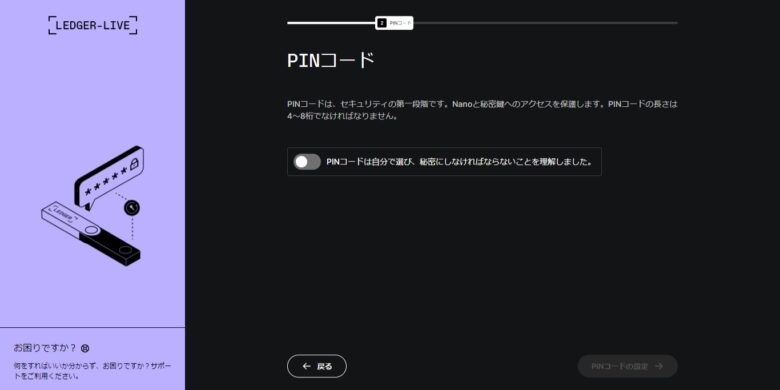
ここでは4~8桁の数字を登録するのですが、都度入力するコードなので4桁がおすすめ。絶対に忘れない数字にしておきましょう。

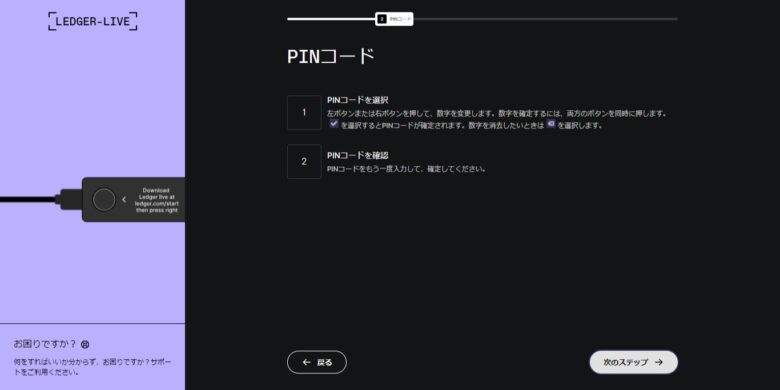
デバイス上の左右で数字を選択して、2つ同時押しで一文字ずつ入力していくアナログな作業です。

4桁以上入力すると、チェックマークがつくので入力が完了したら2つ同時押しでPINコードの設定は完了です。
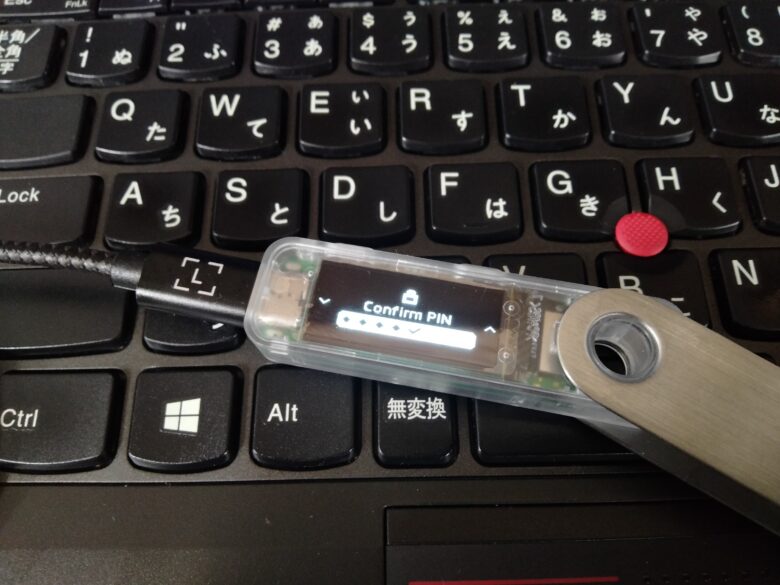
入力が終わったら、PC画面に戻り 次のステップ→をクリック
はじめに➝ をクリック
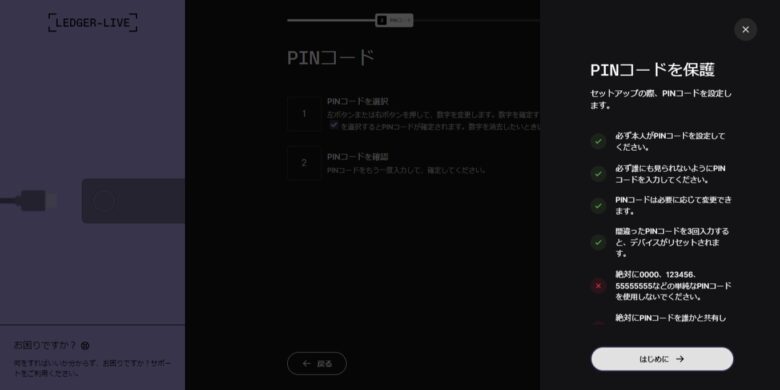
シークレットリカバリーフレーズを入力
次は、シークレットリカバリーフレーズを付属の紙にメモする作業です。
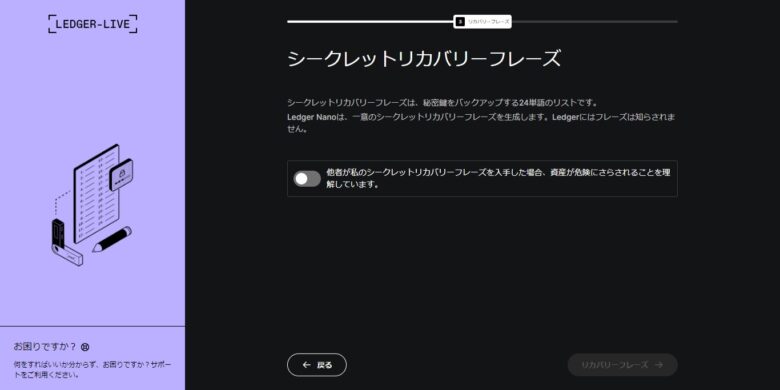
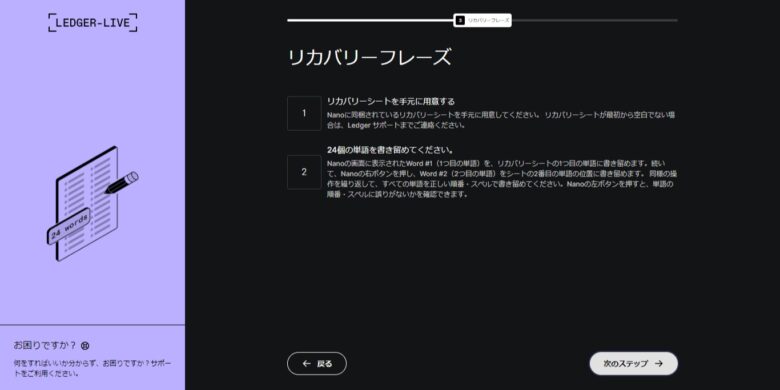
僕は紙に書いて、ネット接続しないPCのメモ帳にも書いておきました。
紛失すると仮想通貨は引き出せないので超ご注意ください。

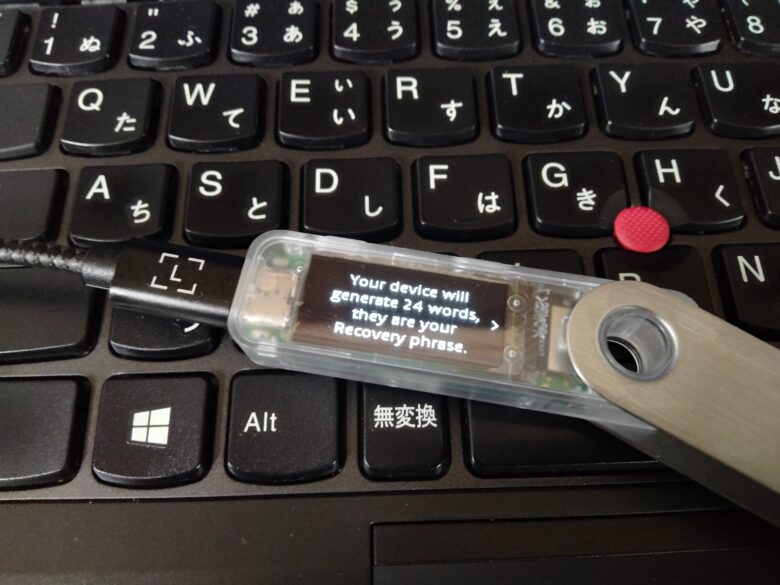
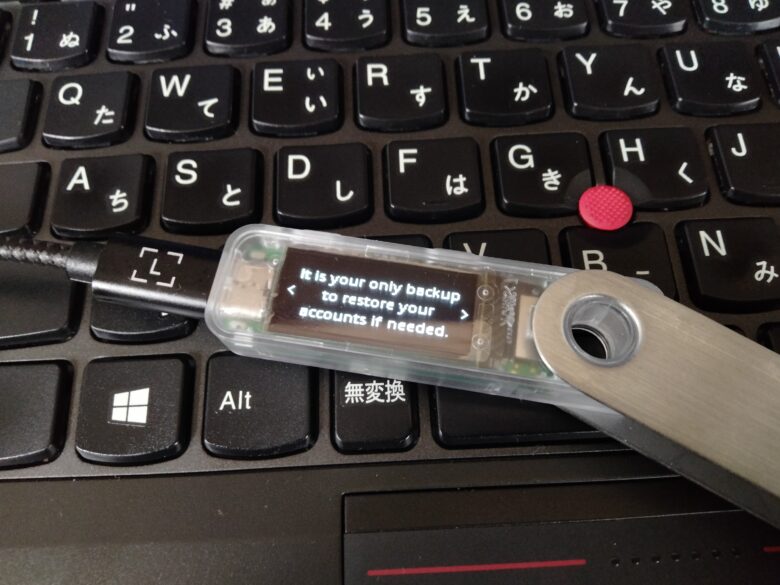
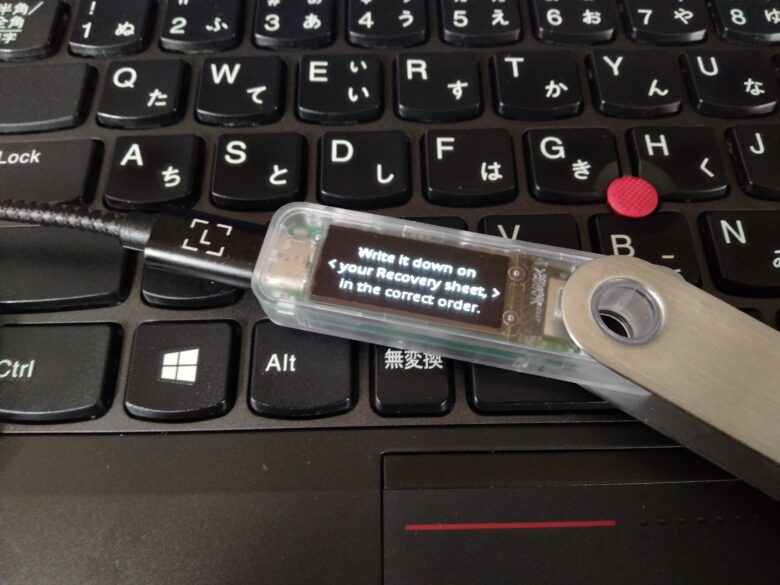

ここからは24個の単語をひたすらメモしていく・・・


全ての単語がメモできたら注意書きをサラッと読みます。

この画面で2つ同時押しすれば完了。




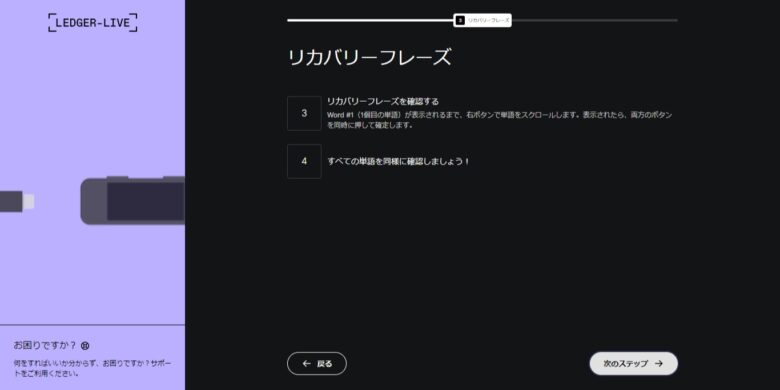
完了!➝をクリック
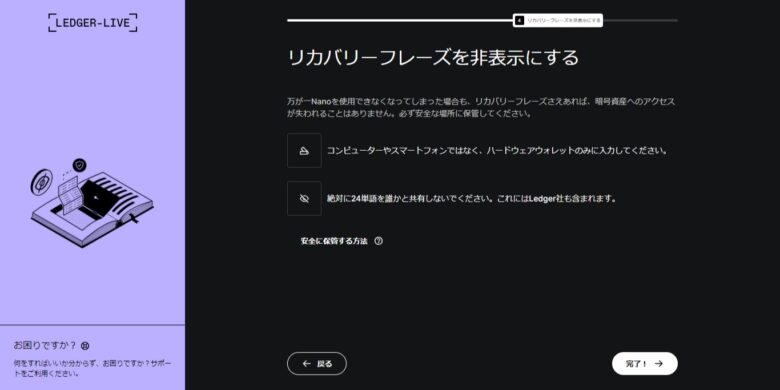
簡単なクイズをする
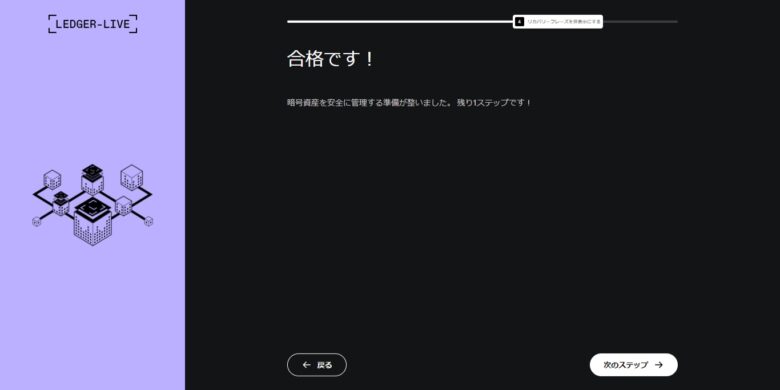
正規品チェック
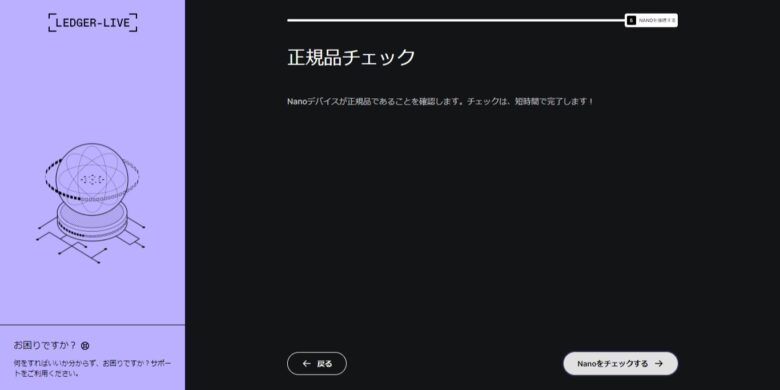
これは無視でOK。右上の✕をクリック
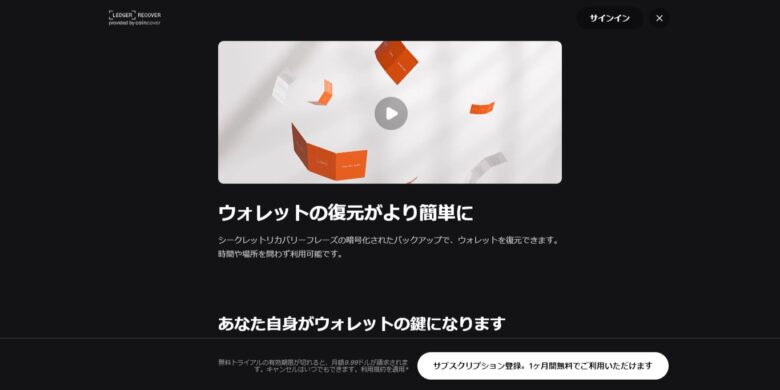
これで初期設定は完了です。
最後にデバイスのイーサリアムマークを2つのボタン同時押しでLedger Managerを許可しましょう。

これでLedgerとデバイスの接続ができました。

アプリ画面がこのようになったと思います。
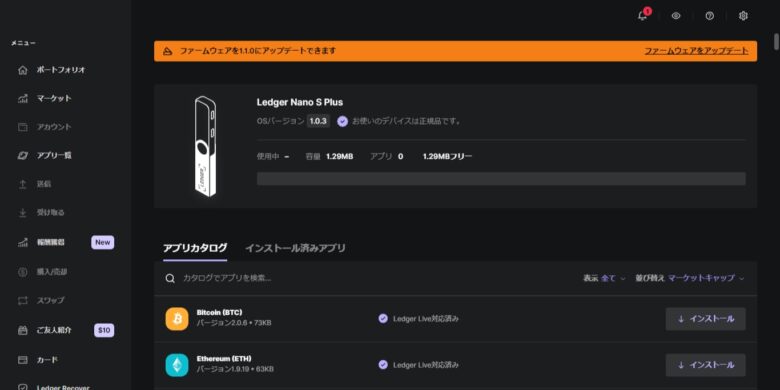
仮想通貨を入金するには?
Ledgerとアプリの接続まで完了したのですが、中身は空っぽの状態です。
仮想通貨を入金するためには、アプリカタログから通貨ごとのアプリをインストールする必要があります。
とりあえず、ビットコインやレイヤー1のベースであるイーサリアムアプリEthereumをインストールするといいと思います。
それからご自身が送金したい仮想通貨のネットワークを調べて、適したアプリをインストールしてみましょう。
取引所からの送金方法については、下の記事で解説しています。
ERC20トークンであるワールドコイン(WLD)を送金するまでを解説しました。※激安送料で送る方法です

アルトコインの多くはWLDと同じERC20のネットワークを使っているので、同じ手順で他の仮想通貨も送れます。
送りたいトークンがどのネットワークか確認する方法は、コインマーケットキャップを見ればわかります。
これからもワールドコインに関する情報などを更新していきます。気になった方はブックマークなどしてチェックしてください。
以上になります。
今回は、ハードウェアウォレットのLedgerを購入した人向けに、絶対に失敗しない始め方を解説しました。
もしわからないことがあれば僕のXにコメントをくれるか、サイトのお問い合わせに気軽に質問してください。
最後まで読んでくださりありがとうございました。
ではまた。



コメント